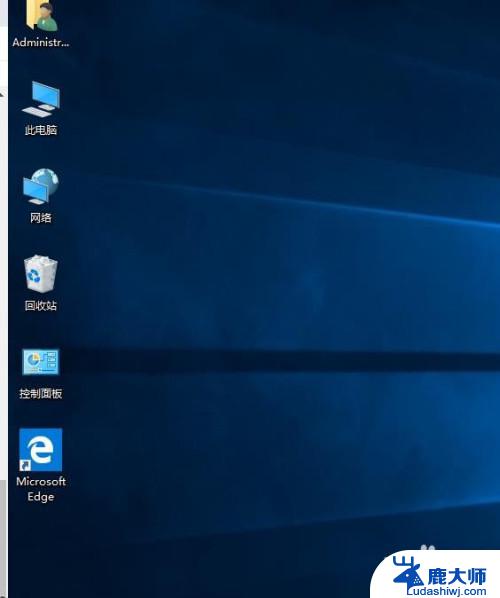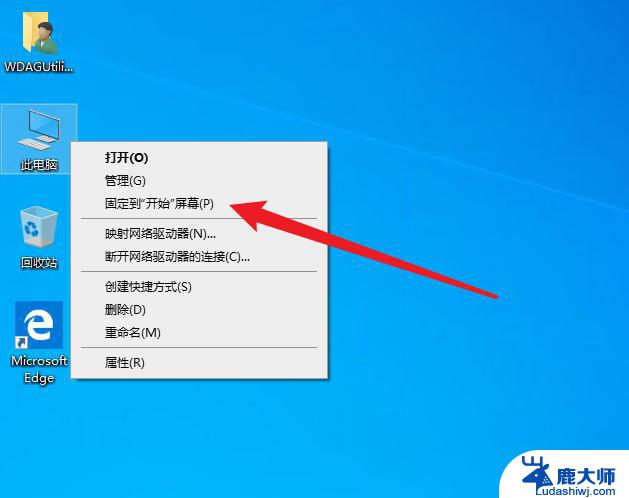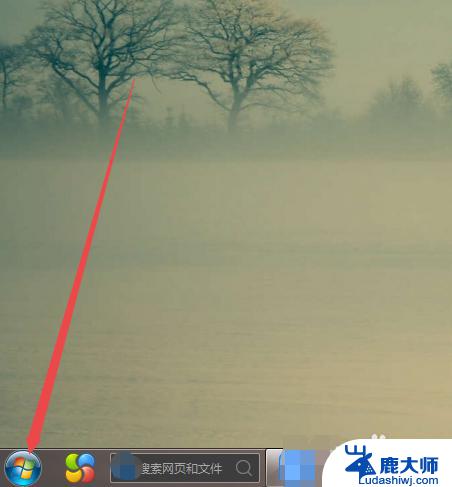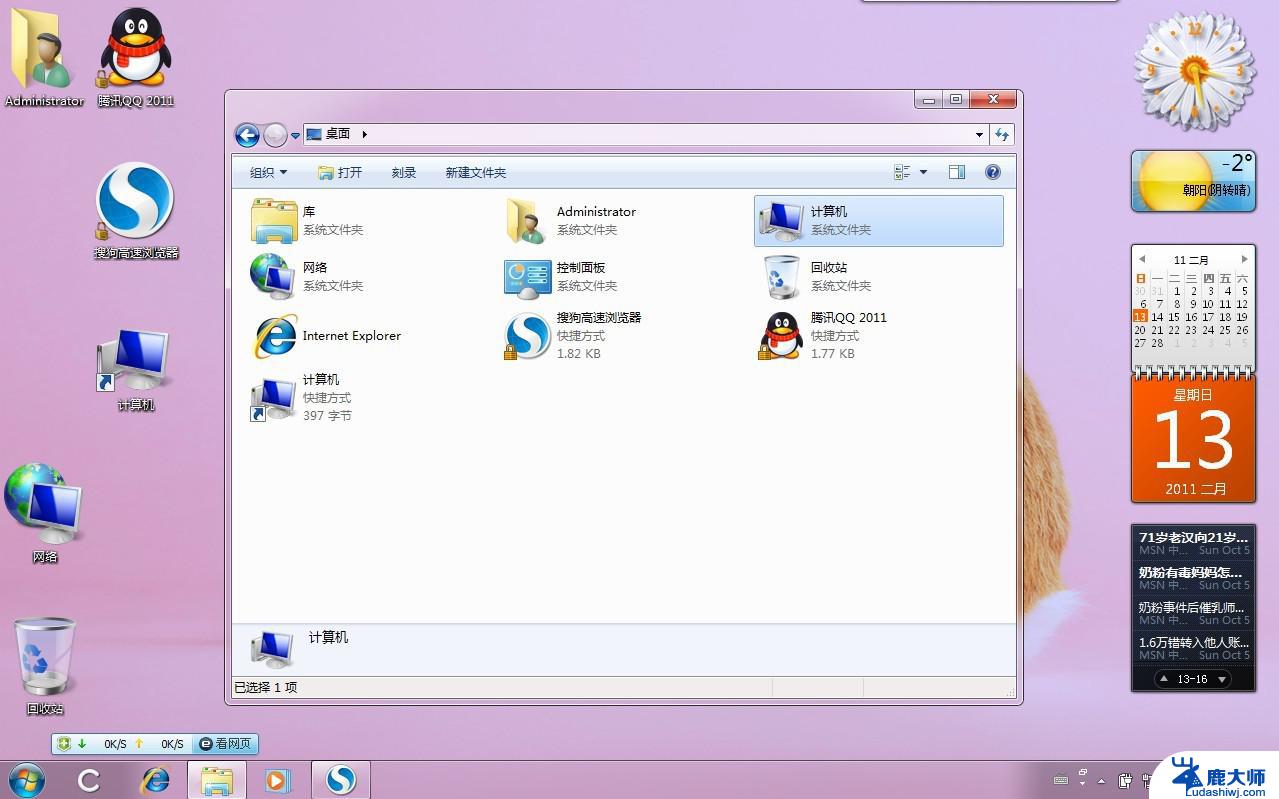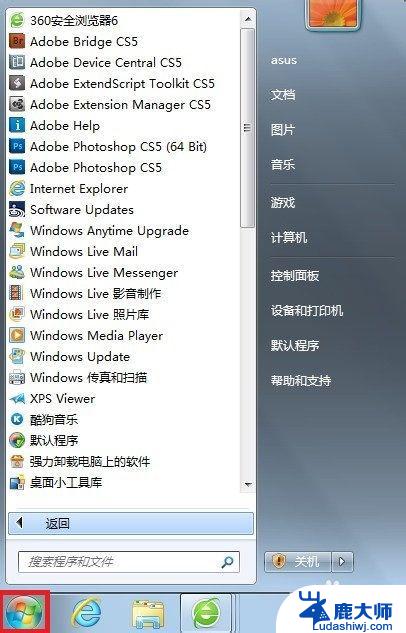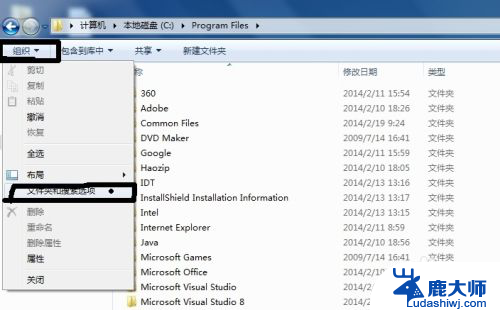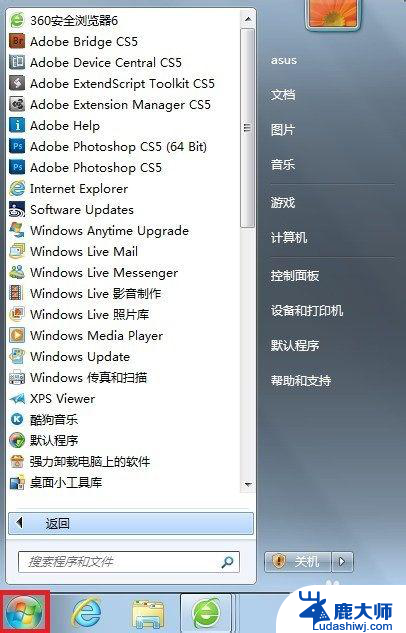win7电脑软件图标变成白色文件 电脑桌面软件图标变白如何修复
win7电脑软件图标变成白色文件,我发现我的Win7电脑软件图标突然变成了白色文件,而且电脑桌面上的软件图标也变得一片苍白,这让我感到困惑和焦虑,因为我无法正常使用这些软件。于是我开始寻找解决方法,希望能够修复这个问题,恢复我的电脑桌面的正常显示。在经过一番搜索和尝试后,我终于找到了一些有效的修复方法,下面我将为大家分享这些方法。
操作方法:
1.●在桌面空白处点击鼠标右键;
●在弹出的菜单中,依次点击【新建】>>【文本文档】。
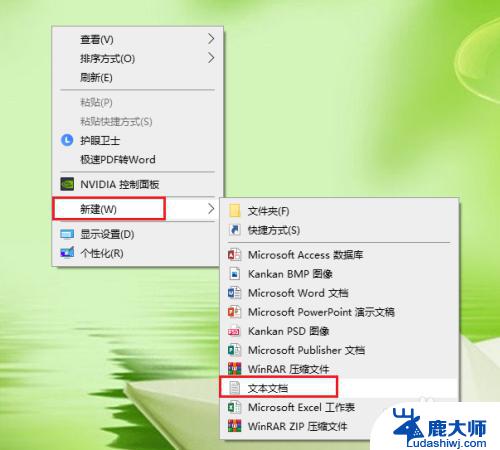
2.打开新建的文本文档。

3.将以下代码按顺序复制到新建的文本文档。
@echo off
taskkill /f /im explorer.exe
CD /d %userprofile%\AppData\Local
DEL IconCache.db /a
start explorer.exe
echo 执行完成
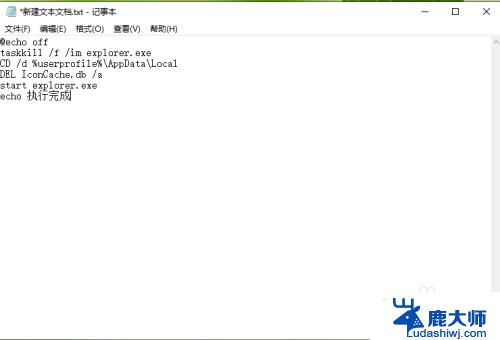
4.保存新建的文本文档:依次点击【文件】>>【另存为】。
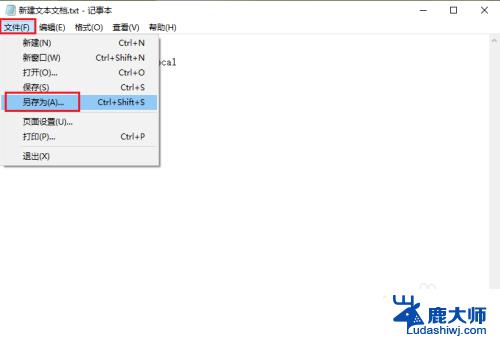
5.●将文件的后缀名改为 .bat,例如文件名”图标恢复.bat“;
●点击【保存】。
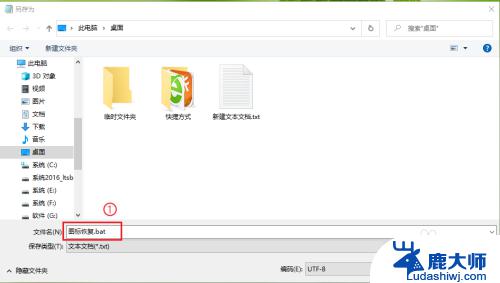
6.双击运行”图标恢复.bat“,桌面软件的图标就可以恢复正常了。
注意:如果一次没成功,请再运行一次。
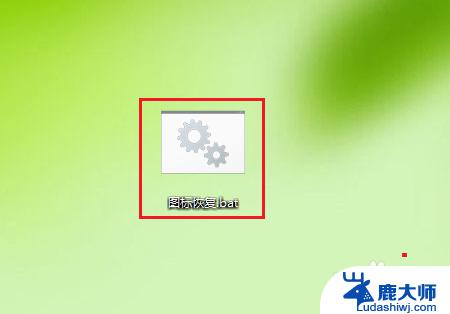
7.结果展示。
注意:修复之后请立即重启电脑。

以上就是win7电脑软件图标变成白色文件的解决方法,如果遇到这种情况,您可以按照以上步骤进行操作,非常简单快速,一次性解决问题。